Как подключить сушильную машину Samsung к SmartThings на iOS
В этой статье вы узнаете, как подключить сушильную машину к приложению SmartThings на смартфоне Apple iPhone.
SmartThings – приложение, которое позволяет удобно управлять умной бытовой техникой и устройствами с помощью смартфона. Вы можете на расстоянии отслеживать и контролировать состояние различных устройств: смарт-устройств, бытовой техники, телевизоров, колонок и т.д.
Требования к смартфону или планшету
|
Операционная система |
iOS 14.0 или более новой версии |
|---|---|
|
Тип устройства |
|
|
Оперативная память |
2 Гб и больше |
|
Поддерживаемое разрешение дисплея |
1334x750 1920x1080 |
Также убедитесь, что выполнены требования к сети Wi-Fi. Проверить их можно в инструкции.
Подключение сушильной машины к приложению SmartThings
Шаг 1. Откройте приложение SmartThings на вашем iPhone.
Если у вас нет приложения SmartThings, найдите и скачайте его в магазине приложений App Store.
Для этого откройте App Store и введите в строке поиска «SmartThings» или перейдите по этой ссылке со своего iPhone. Затем нажмите Загрузить.
![]()
Шаг 2. Убедитесь, что смартфон подключен к беспроводной сети Wi-Fi.
Шаг 3. Зайдите в приложении в свой Samsung Account. Нажмите Войти и введите логин и пароль. После этого примите все условия.
Если у вас нет аккаунта Samsung, его можно создать на сайте.
Шаг 4. После входа приложение определит модель сушильной машины автоматически и предложит добавить ее – нажмите Добавить.
Если этого не произойдет, то выберите устройство вручную.
Нажмите здесь, чтобы посмотреть, как добавить сушильную машину вручную
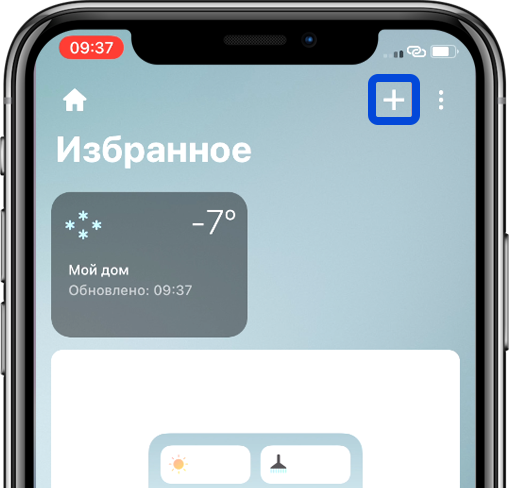
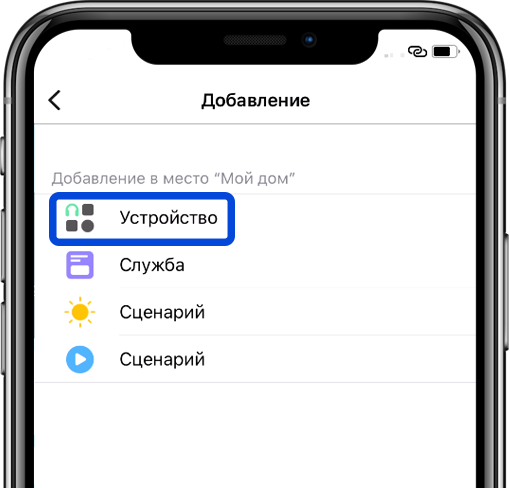
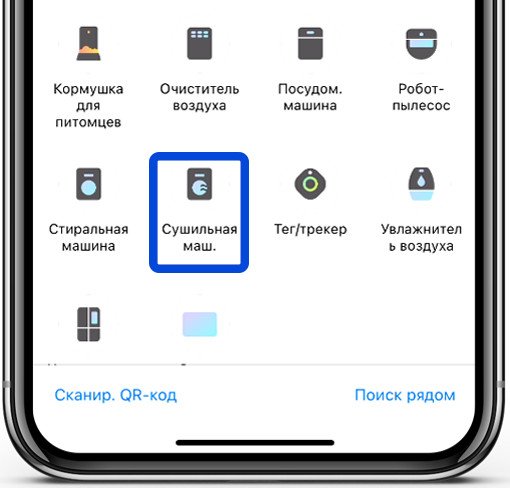
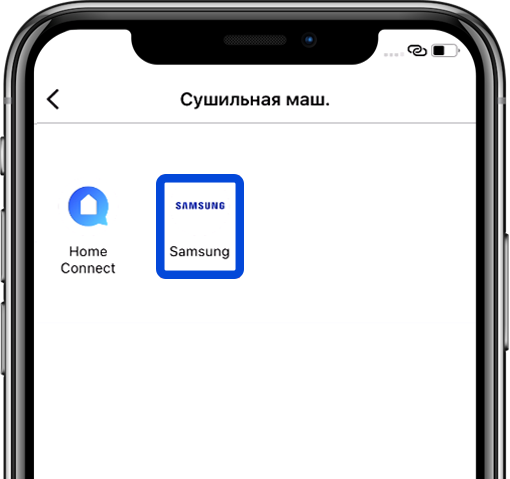

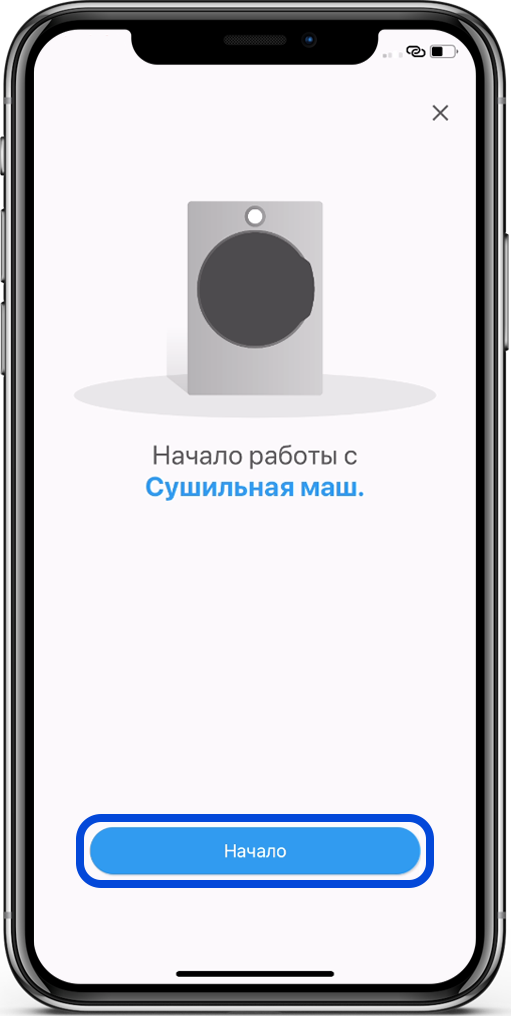
Шаг 5. Выберите Место и Комнату для сушильной машины (из уже существующих или создайте новые) и затем нажмите Далее.
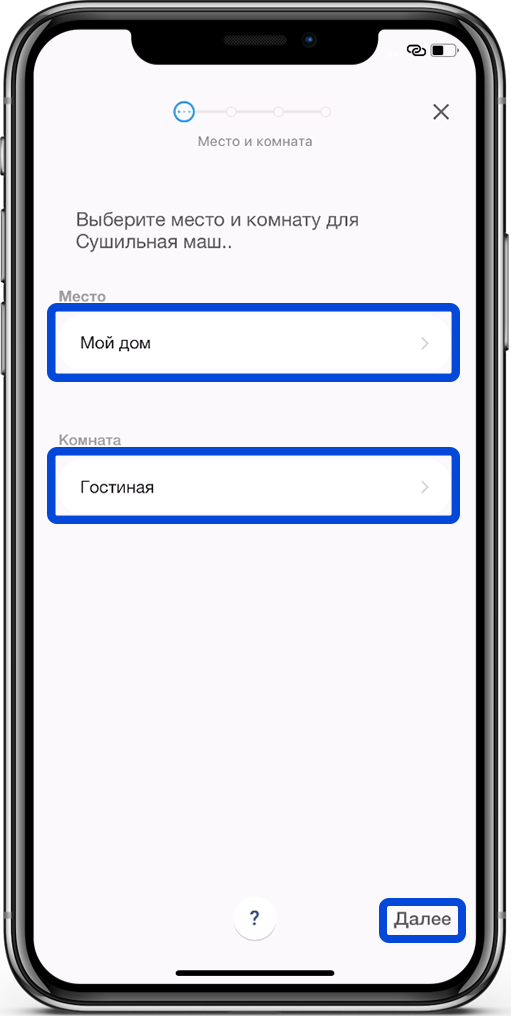
Шаг 6. На экране смартфона появится инструкция по подключению – следуйте ей.
Вам нужно будет включить сушильную машину и нажать определенную комбинацию кнопок на панели управления машины. Обычно нужно нажать и удерживать 3-5 секунд кнопку «Smart Control» до появления индикации «AP».
Затем на экране смартфона нажмите Далее.
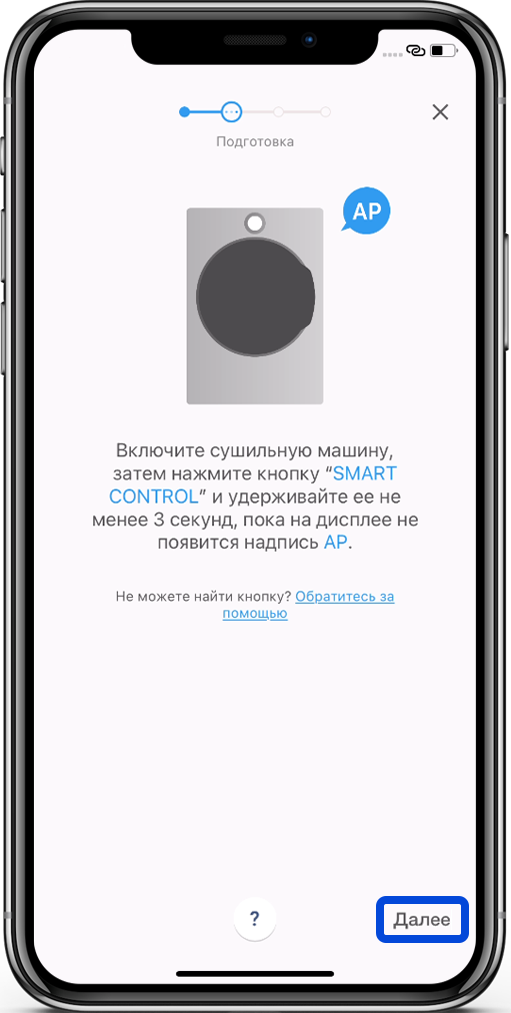
Шаг 7. Перейдите в меню Wi-Fi в настройках iPhone.
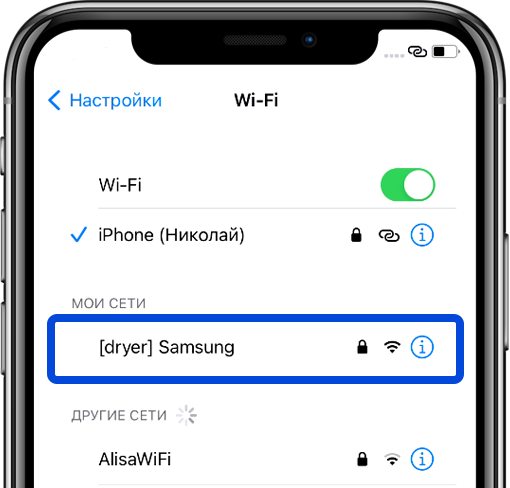
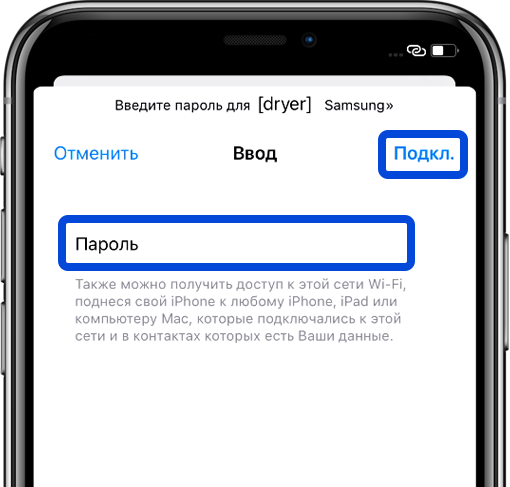
Шаг 8. Вернитесь в приложение SmartThings.
Подключение продолжится автоматически.
Если ранее сушильная машина была подключена к приложению с другой учетной записью, то приложение предложит сбросить его и стать владельцем устройства.
Нажмите здесь, чтобы посмотреть, как сбросить учетную запись
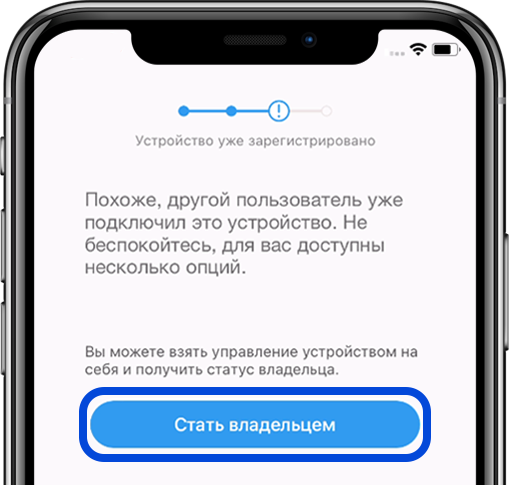
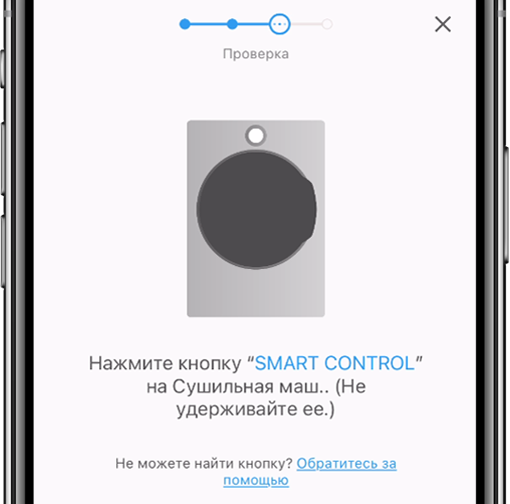
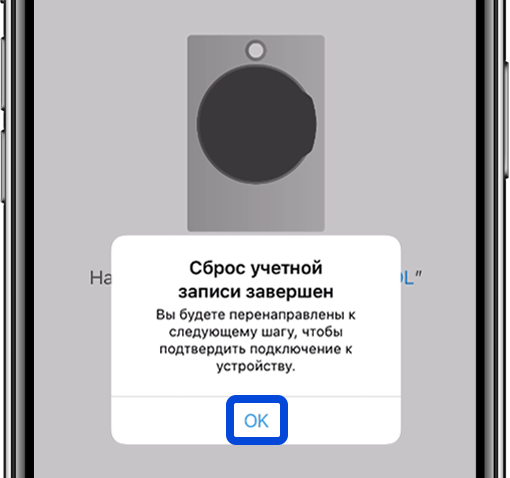
Шаг 9. Выберите свою сеть Wi-Fi и введите пароль.
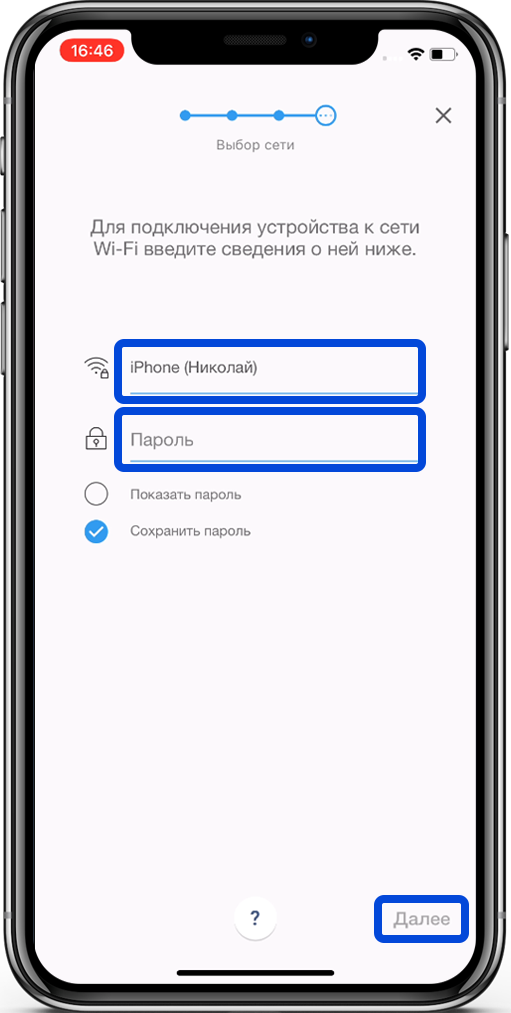
После выбора сети подключение продолжится автоматически.
Шаг 10. Укажите Имя устройства и нажмите Готово.
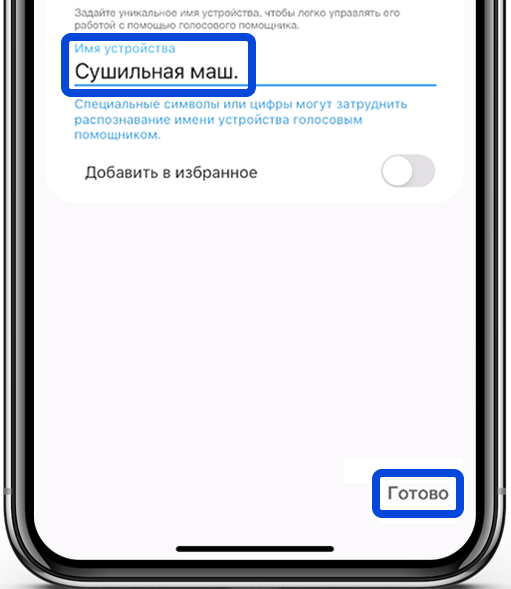
Далее появится окно управления сушильной машиной. Подключение завершено.
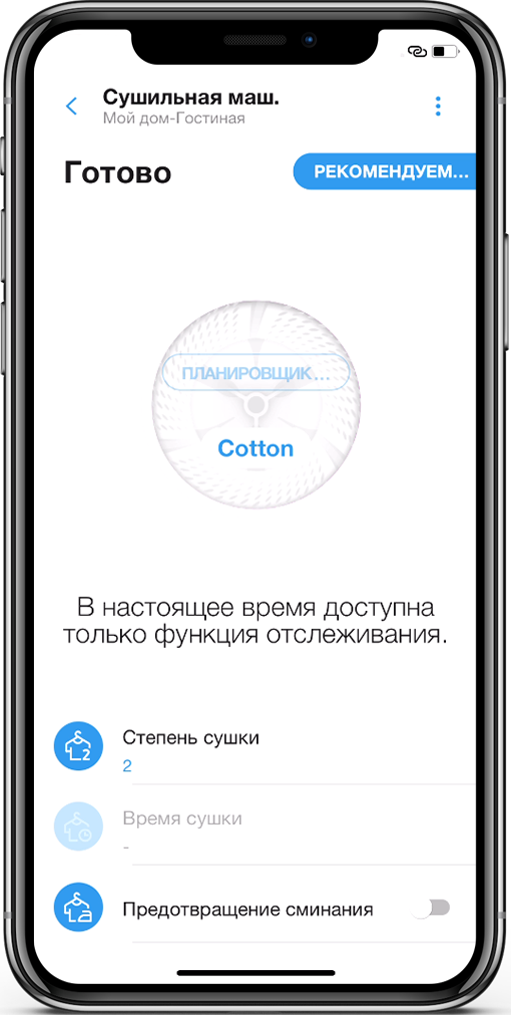
Благодарим за отзыв!
Ответьте на все вопросы.